Korektę JPK_V7 można przygotować w 3 wariantach:
•Korekta tylko części deklaracyjnej JPK_V7K – składa się ją gdy dane w części deklaracyjnej są nieprawidłowe ale korekta nie będzie miała wpływu na część ewidencyjną np. nieuzupełnienie wartości w polu 52 – Kwota wydatkowana na zakup kas rejestrujących.
•Korekta tylko części ewidencyjnej JPK_V7K – składa się ją gdy dane w części ewidencyjnej są nieprawidłowe ale korekta nie będzie miała wpływu na część deklaracyjną np. nieprawidłowe dane kontrahenta, błędna data faktury, nieprawidłowe oznaczenie atrybutów dokumentów.
•Korekta całego JPK_V7K – składa się ją gdy dane zarówno w części deklaracyjnej i ewidencyjnej są nieprawidłowe i wymagają korekty.
To czy część deklaracyjna i ewidencyjna zostanie dołączona do raportu JPK_V7 zależy od tego, czy w raporcie Jednolity plik kontrolny pola Dane deklaracyjne i Dane ewidencyjne zostały zaznaczone.
Przygotowanie danych dla korekty części deklaracyjnej JPK_V7K
Aby przygotować część deklaracyjną w dla korekty JPK_V7K:
1.Kliknij przycisk Deklaracje.

2.W oknie Kartoteki deklaracji podatkowych wybierz deklarację, którą chcesz skorygować i kliknij na niej dwukrotnie aby otworzyć jej podgląd.
3.Kliknij przycisk Operacje > Koryguj.
4.Wybierz parametry dla przygotowanej części deklaracyjnej (okres i wzór deklaracji, oraz czy uwzględnione zostaną dane z bufora) i kliknij OK.
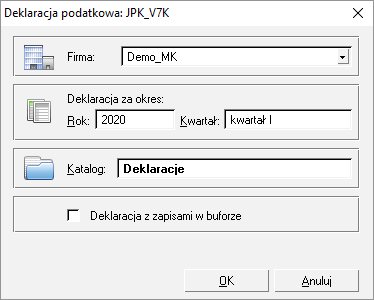
5.Program utworzy cześć deklaracyjną i wyświetli jej podgląd. Uzupełnij Uzasadnienie przyczyny złożenia korekty w polu nr 70.
6.Kliknij przycisk Operacje > Zatwierdź i zamknij okno deklaracji.
Tak przygotowaną deklarację będzie można wykorzystać do utworzenia raportu korygującego JPK_V7K.
Utworzenie korekty JPK_V7K
1.W oknie Kartoteki deklaracji podatkowych kliknij przycisk Zestawienia > Wykonaj raport.
2.W oknie Wybór wydruku wybierz JPK_V7K Rejestry VAT i kliknij przycisk OK.
3.Wybierz ustawienia raportu:
•Określ Okres, za który przygotowywana jest raport JPK.
•Wybierz czy raport ma uwzględniać z dane z bufora (dokumenty niezaksięgowane).
•Zaznacz pole Korekta raportu.
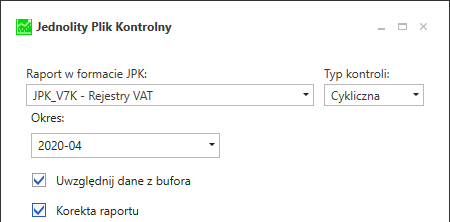
4.Jeśli korekta ma zawierać dane deklaracyjne zaznacz pole Dane deklaracyjne i kliknij przycisk Wybierz. W otwartym oknie z listą deklaracji wybierz deklarację zawierającą skorygowane dane i kliknij przycisk Użyj. Aby utworzyć korektę JPK_V7K bez danych deklaracyjnych odznacz to pole.
5.Jeśli korekta ma zawierać dane ewidencyjne zaznacz pole Dane ewidencyjne. W przeciwnym razie odznacz to pole.
6.Widoczne dane kontaktowe dla deklaracji (telefon i e-mail) pobierane są z danych firmy i można je zmienić. Jeśli w danych firmy ustawiono, że płatnikiem jest Osoba fizyczna to widoczne będą dodatkowe informacje: imię, nazwisko oraz data urodzenia.
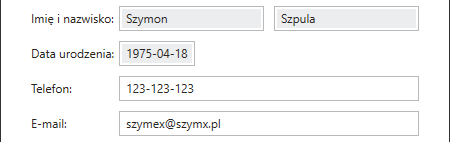
7.Wybierz Urząd skarbowy i sprawdź miejsce zapisu pliku XML wykonywanego raportu.
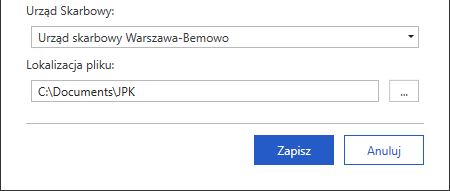
8.Kliknij Zapisz aby utworzyć pełny plik JPK_V7 gotowy do wysłania.
Zobacz również: